교보문고 기프트카드 교환권을 처음 사용하시는 분들은 이걸 어떻게 이용해야 하는지 어려울 때가 많습니다. 그래서 쉽게 사용방법과 주의할 점들을 설명하는 포스팅을 올려보겠습니다. 그리고 북앤라이프 도서상품권과 해피머니 문화상품권을 교보캐시로 전환하는 방법도 안내해 드리겠습니다.
교보문고 기프트카드 교환권 온라인 사용방법
- 마이룸 진입하기
- [혜택/포인트] → 기프트카드 탭 진입하기
- 기프트카드로 진입해서 번호 입력하기
- 하단으로 쭉 내려가서 교환완료 누르기
- MMS로 기프트 카드 받기
- 기프트카드 등록에서 MMS로 받은 기프트 카드번호 등록하기
PC기준으로 설명하겠습니다. 모바일기준으로도 함께 곁들어서 설명해 드리겠습니다. 모바일경우에는 기프트카드 탭까지 진입하는 게 어려운데 기프트카드 탭까지 진입하는 방법은 모바일 기준도 함께 설명드리겠습니다. 그 이후에 다음 단계들은 PC기준으로 설명하는 데로 참고해서 하시면 되실 겁니다.
마이룸에서 기프트카드 탭으로 진입하기
교보문고 홈페이지나 어플에서는 기프트카트 탭까지 진입하는 과정이 조금 복잡하고 번거롭습니다. 설명과 사진들을 보시면 금방이해가 되실 겁니다.
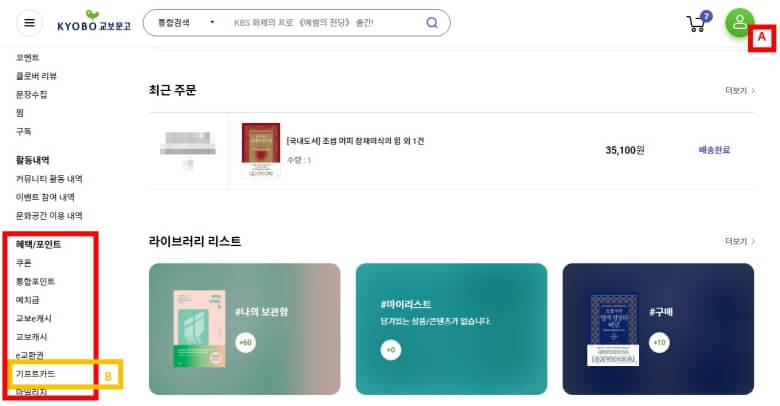
오른쪽 상단에 사람 모양이 들어있는 초록색 원모양 아이콘(A)을 클릭하면 위 사진 같은 마이룸 화면으로 진입합니다. 그런 다음에 좌측을 보면 진입할 수 있는 메뉴들이 위에서 아래로 나열되어 있습니다. 좌측에서 쭉 내려가다 보면 [혜택/포인트] 란이 있습니다. 거기에 기프트카트(B)라는 탭이 있습니다. 거기를 클릭해서 들어가면 기프트카드 교환권을 이용할 수 있는 페이지로 넘어가게 됩니다.
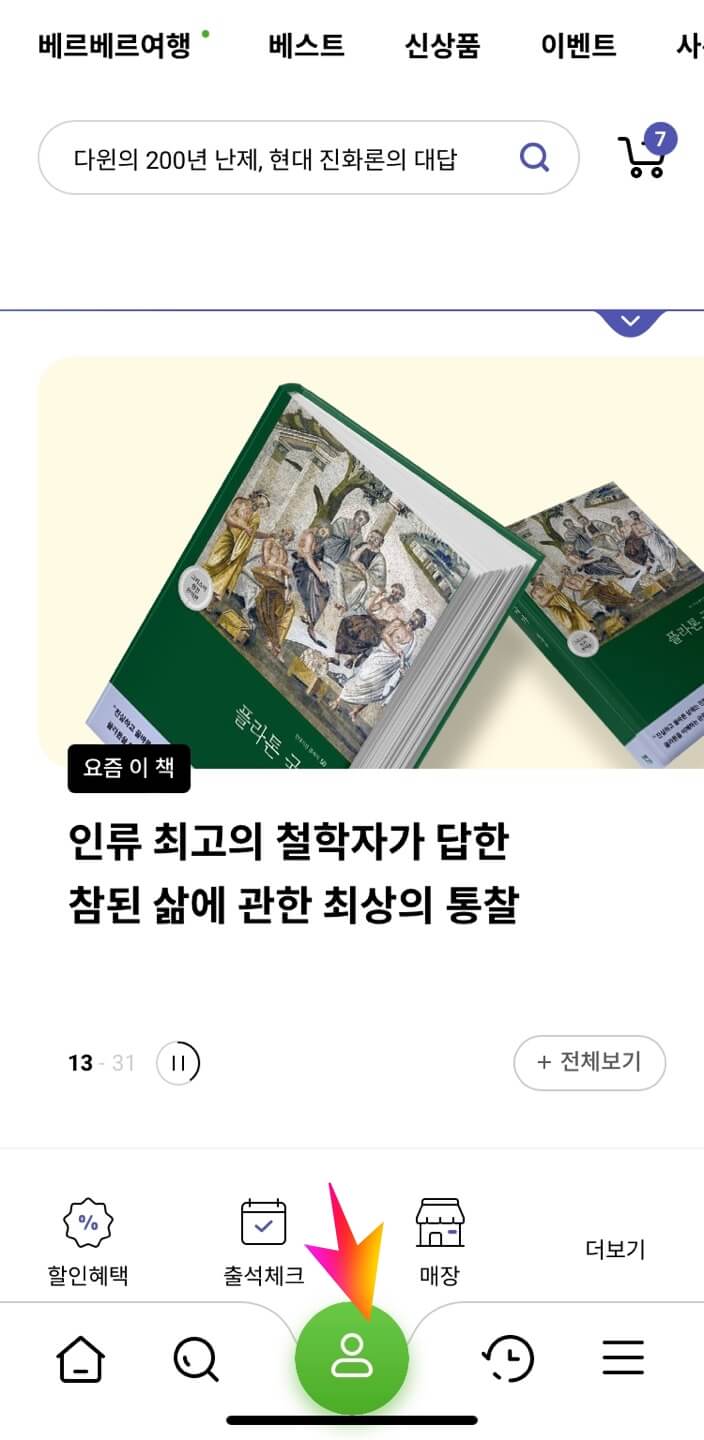
모바일 경우에는 초록색 원 아이콘(A)이 화면 하단 중앙에 배치되어 있습니다. 초록색 아이콘을 터치해서 마이룸을 들어가면 됩니다.
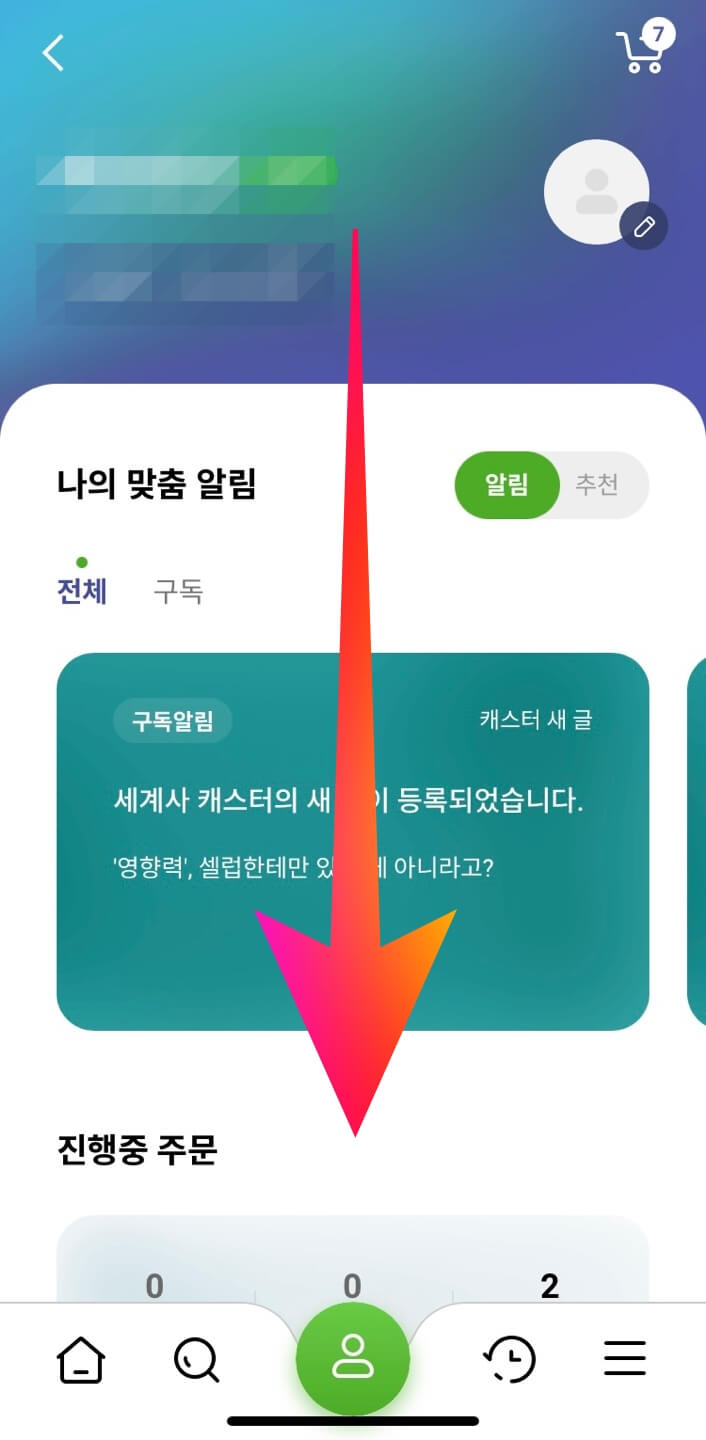
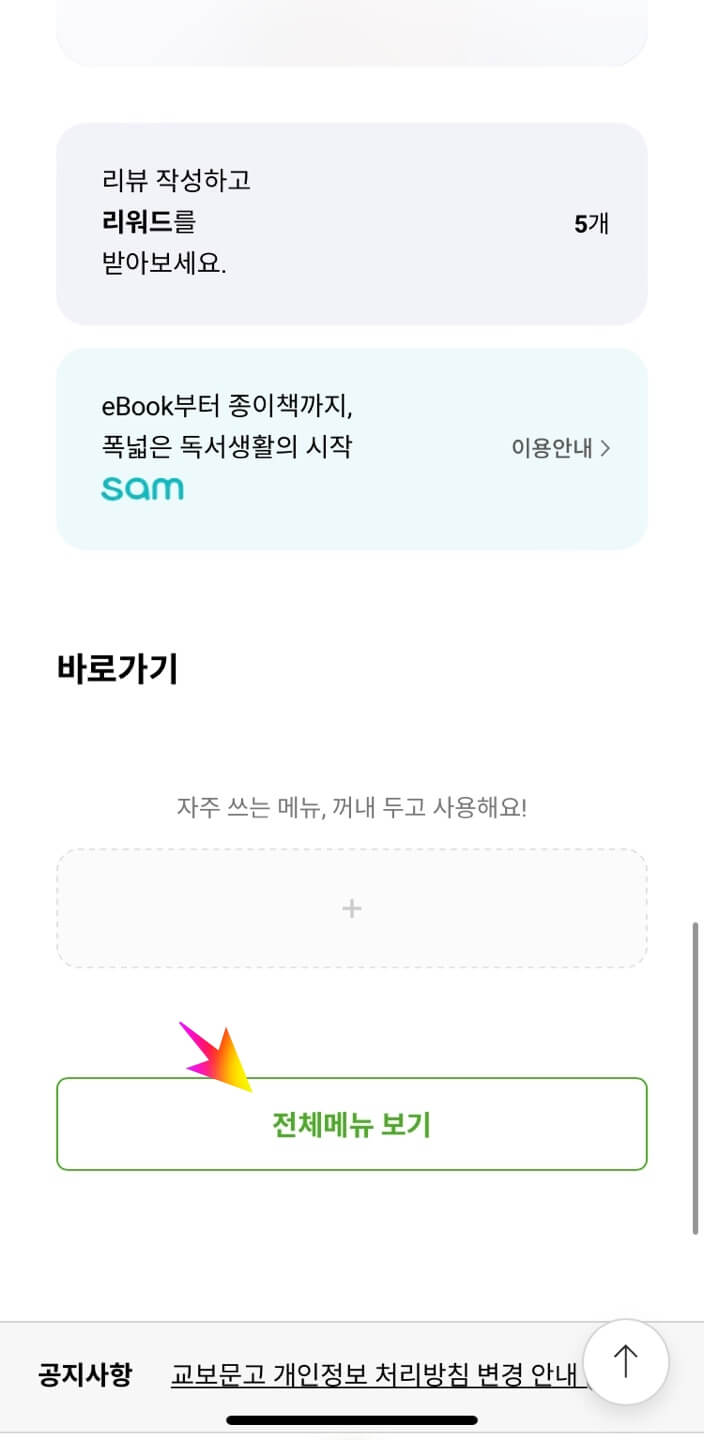
마이룸화면에서 아래로 쭉 내려가시면 '전체메뉴 보기'가 있습니다. 거기로 들어가시면 전체메뉴들을 모두 볼 수가 있는데 아래로 내려가면서 '[혜택/포인트] - 기프트카드'탭을 찾아 들어가시면 됩니다.
기프트카드 교환하기
- 기프티콘 - 앞자리 999로 시작
- 기프트쇼 - 앞자리 900으로 시작
기프트카드 탭에 진입했습니다. 그다음에는 화면에서 가운데 상단 쪽에 '기프트카드 교환'을 클릭하시고 바로 밑에 '기프트쇼'를 클릭합니다. 그런 다음에 가지고 있는 교환권 쿠폰 번호와 교환권을 받았던 핸드폰 번호와 이름도 입력합니다 모두 입력을 하면 화면 아래로 내려갑니다
기프티콘과 기프트쇼를 구별하는 방법은 받은 기프트카드 교환권 쿠폰 번호 앞자리를 확인하시면 됩니다. 만약 기프티콘으로 기프트카드 교환권을 받았다면 쿠폰 번호가 999로 시작하는지를 확인하시고 맞다면 기프티콘을 누르시면 됩니다.
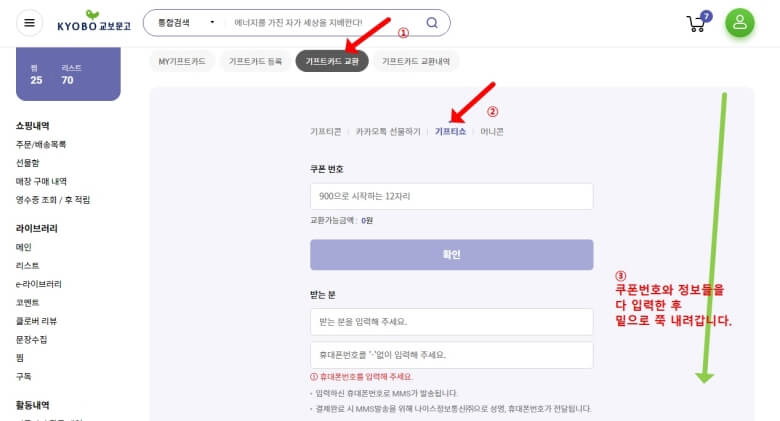
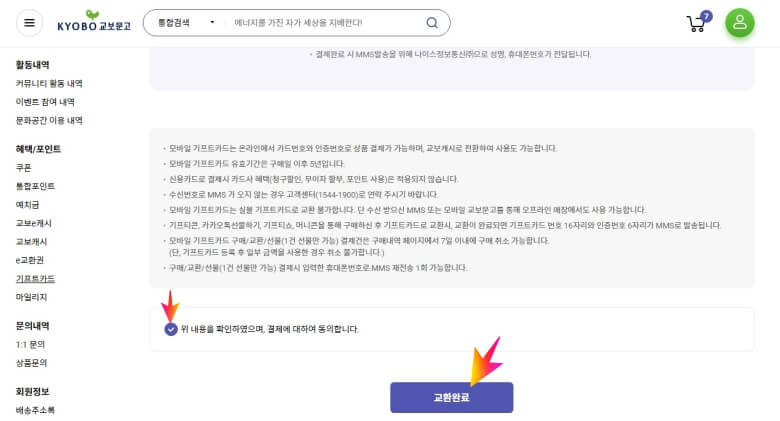
'위 내용을 확인하였으며 결제에 대하여 동의합니다'라는 란을 체크하시고 교환완료를 누릅니다. 그러면 MMS로 교보문고 기프트카드를 받게 됩니다.
기프트카드 등록하고 교보캐시로 전환하기
- 교보e캐시 : 이북(e북)만 구매할 수 있습니다. 종이책이나 기프트상품을 구매할 수 없습니다.
- 교보캐시 : 종이책과 기프트상품을 구매할 수 있습니다. 이북(e북)만 구매할 수 없습니다.
제일 중요한 점이 있습니다. 교보캐시와 교보e캐시를 구별할 줄 알아야 합니다. 기프트카드에 등록된 금액을 교보캐시로 전환을 해야 전환된 캐시로 종이책이나 기프트 상품을 구매할 수 있습니다. 교보e캐시로 전환을 한다면 전환된 캐시가 e캐시이기 때문에 종이책이나 기프트상품을 구매할 수가 없고 오로지 e북(이북)만 구매할 수 있습니다.
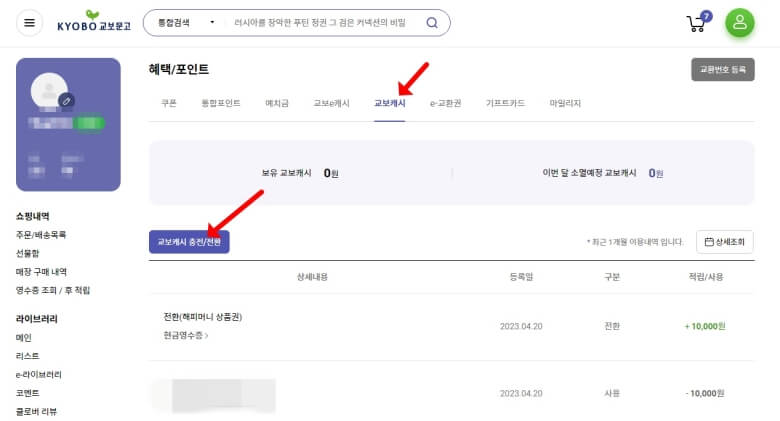
위 상단에 '교보캐시'를 누르시고 밑에 '교보캐시 충전/전환'을 누릅니다. 그럼 새창이 뜹니다.
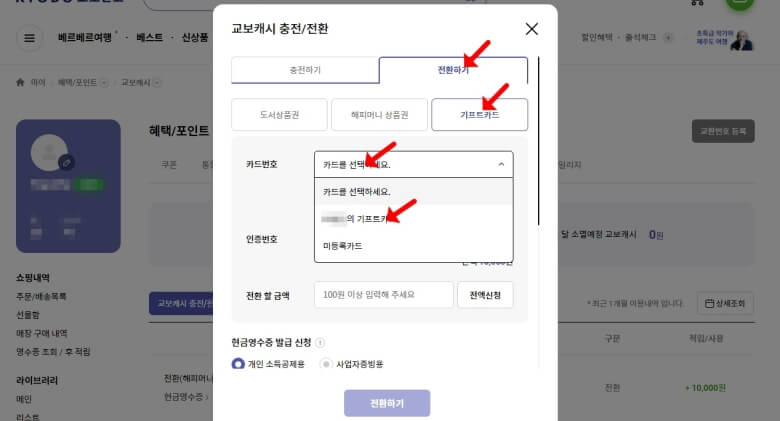
새창에서 '전환하기'를 누르시고 그다음에 '기프트카드'를 누르시고 카드번호란에서 전 단계에서 등록한 기프트카드를 선택합니다.
인증번호는 MMS로 받은 기프트카드에 카드번호와 함께 밑에 6자리 번호도 있을 겁니다. 그 6자리 번호가 인증번호입니다. 인증번호를 입력하고 잔액확인을 누릅니다. 전환할 금액란에 원하는 금액만큼 입력하시고 현금영수증 발급 신청할 휴대폰 번호 입력하시고 전환하기를 누르시면 됩니다.
문화상품권을 교보캐시로 전환하는 방법
- 북앤라이프 도서상품권과 해피머니 문화상품권만 가능합니다
- 상품권의 해당 홈페이지 먼저 들어가셔서 상품권캐시로 먼저 충전을 해놔야 합니다.
- 교보문고 마이룸 진입하기
- [혜택/포인트] 진입하기
- 교보캐시 진입하기
- '교보캐시 충전/전환' 클릭하기
- '전환하기' - '도서상품권 or 해피머니 상품권' 클릭하기
- 아이디 및 정보입력하기
- 전환할 금액 입력하고 현금영수증 발급 신청할 휴대폰 전화번호 입력하기
교보캐시로 전환할 수 있는 문화상품권은 북앤라이프와 해피머니만 가능합니다. 이점 꼭 참고해 주세요
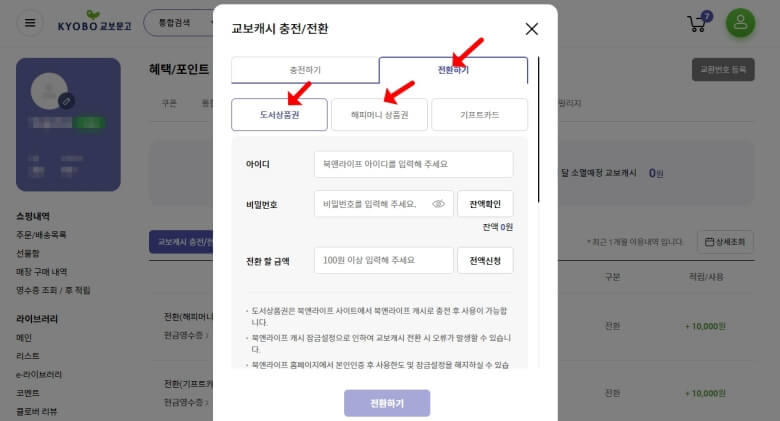
교보문고 기프트카드를 교보캐시로 전환하는 것과 매우 유사합니다. 마이룸으로 들어가시고 좌측 메뉴에서 [혜택/포인트]으로 들어가시고 교보캐시로 들어갑니다. 교보캐시 충전/전환을 누르시고 전환하기를 누르십니다. 원하는 상품권을 클릭하셔서 안내대로 정보들을 등록하시면 됩니다.
북앤라이프 도서상품권과 해피머니 문화상품권 경우 제일 먼저 해당 홈페이지에 들어가서 소유한 상품권들을 캐시충전해야 합니다. 그리고 해피머니 문화상품권 경우에는 교보캐시로 전환할 때 비밀번호를 입력할 때는 해피머니 로그인할 때 사용하는 비밀번호로 입력하는 게 아닙니다. 해피머니 홈페이지에서 로그인한 후에 오른쪽 상단에 결제비밀번호를 따로 신청합니다. 그러면 MMS 문자로 결제비밀번호를 따로 받을 수 있습니다. 꼭 해피머니 문화상품권 캐시를 교보캐시로 전환할 때 입력할 비밀번호는 결제비밀번호를 입력해야 합니다.
'리뷰노트 > 일상 리뷰·정보 노트' 카테고리의 다른 글
| 소금 대란 걱정] 안전·안심·깨끗한 맛좋은 프랑스산 소금 BEST3 추천 구매방법 (0) | 2023.07.04 |
|---|---|
| 전국민 운동지원금 우울 무기력할때 집에서 운동하면서 5만원 인센티브 받는 방법 (0) | 2023.06.08 |
| 헌혈 30회 리뷰 은색 헌혈유공패 신청방법(헌혈포장증·블러드도너 구경하기) (0) | 2023.05.05 |
| 독서템 드레텍 뽀모도로 스터디에그 타이머 T601 공부템 리뷰 구매하는 방법 (0) | 2023.04.07 |
| 손흥민 클린스만호 1기 합류 입고 들어온 입국패션 버버리 자켓 가격 (0) | 2023.03.21 |



